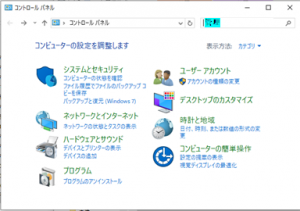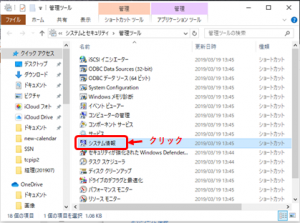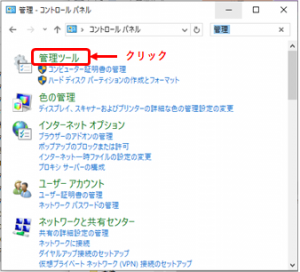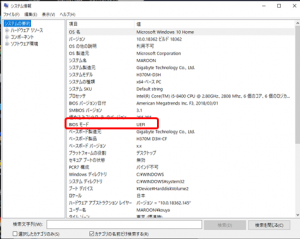本日、メール送信すると「ユーザー名xxxx@xxx.so-net.ne.jpでサーバーmail.so-net.ne.jpへのログインに失敗しました。」のポップアップが表示されて送れない現象が発生。
パスワードを再設定しても結果は同じで送信できず。
プロバイダで何かあったのかとお知らせメールを探してみると、「<重要>So-netのメール設定 変更のお願い」を発見。
本文には【送信設定(SMTP)】の項目が・・・
慌ててメーラー(thunderbird)の確認を行うと、認証方法が「暗号化されたパスワード認証」としていたので、「通常のパスワード認証」に変更してめでたく送信可能となった。
プロバイダからのお知らせメールはチェックを確実にしなければ行けないですね。 ^_+